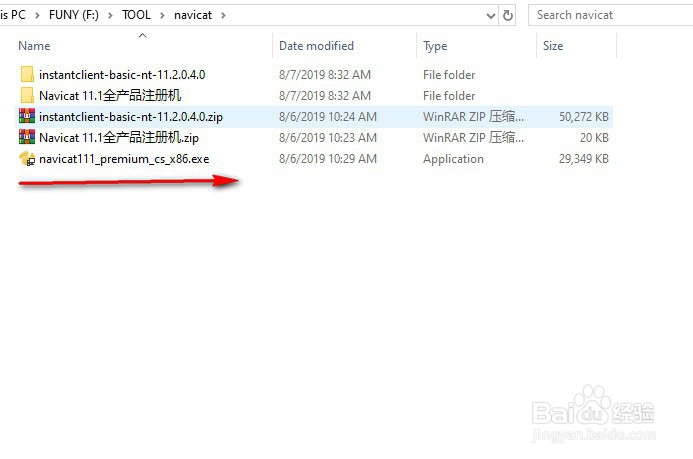win10如何安装navicat
1、1.先在官网下载navicat相应版本软件
2、2.下载完成后直接双击运行程序启动安装
3、3.接受软件的安装协议,不接受无法进行安装
4、4.选择软件的安装位置,可自定义目录位置
5、5.定义菜单名称,名称也可以自定义设置
6、6.选择是否需要创建桌面快捷方式,根据自己情况进行选择
7、7.然后点击安装按钮进行安装
8、8.安装完成后点击完成按钮结束安装
声明:本网站引用、摘录或转载内容仅供网站访问者交流或参考,不代表本站立场,如存在版权或非法内容,请联系站长删除,联系邮箱:site.kefu@qq.com。
阅读量:50
阅读量:61
阅读量:91
阅读量:74
阅读量:42